

Es kÜnnte schwer zu glauben sein, aber es gab eine Zeit, als neue Funktionen in iOS warenn Ich bin auf Anhieb gebrochen. Apple hat in der Vergangenheit immer die beste und ausgereifteste Version seiner Software geliefert. Es ist nur in iOS 11, dass es den Ball fallen gelassen hat. Nimm Siri zum Beispiel. Als es zuerst angekßndigt wurde, hatte es begrenzte Funktionen, aber es funktionierte immer noch gut innerhalb seiner begrenzten Fähigkeiten. Am bemerkenswertesten war, wie gut es Akzente erkennen konnte. Der Befehl Hey Siri sowie alle anderen Sprachbefehle wurden mit Leichtigkeit verstanden. Vielleicht hast du bemerkt, dass Siri nicht immer auf Hey reagiert, obwohl Siri alles andere versteht, was du perfekt sagst. Wenn das der Fall ist, kÜnnen Sie hier versuchen, Hey, Siri genauer auf iOS zu machen.
Wenn wir den Hey, Siri Befehl verwenden, ist es normalerweise, wenn unser Telefon nicht drin ist unsere Hände. Es liegt normalerweise auf einem Tisch oder in unserer Tasche, während wir joggen. Wenn wir jedoch Siri einrichten, sind unsere Telefone normalerweise in unseren Händen, wenn wir die "Hey, Siri" -Konfigurationsßbungen durchlaufen. Damit Siri genauer auf Hey antwortet, sollten Sie versuchen, Ihr Telefon auf einen Tisch zu legen, wenn Sie es so konfigurieren, dass es die Bedingungen simuliert, in denen es am wahrscheinlichsten verwendet wird.
Um Siri neu zu trainieren, mĂźssen Sie zuerst deaktivieren sie, und befähige sie dann wieder, zum Setup-Bildschirm zu gelangen. Ăffne die App Einstellungen und tippe auf Siri Search. Schalten Sie hier den Schalter "Listen for Hey, Siri" aus. Wenn Sie dazu aufgefordert werden, bestätigen Sie, dass Sie Siri deaktivieren mĂśchten.
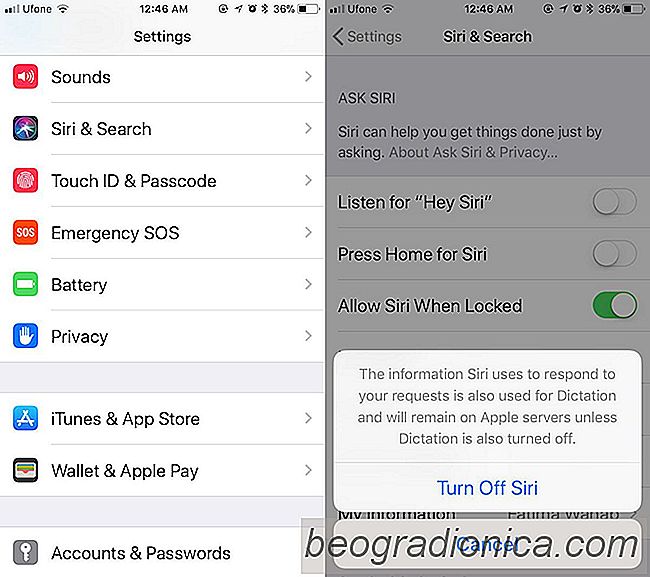
Schalten Sie den Switch jetzt wieder ein und bestätigen Sie nach Aufforderung, dass Sie Siri erneut aktivieren mĂśchten. Sobald Sie dies tun, mĂźssen Sie den gesamten Setup-Prozess durchlaufen. Dieses Mal legen Sie Ihr Telefon auf den Schreibtisch / Tisch, an dem Sie normalerweise arbeiten, und konfigurieren Sie es dann. Es gibt keinen zusätzlichen Schritt, auĂer dass Sie Ihr Telefon auf den Tisch legen.
Wenn Sie während des Laufens den Befehl Hey, Siri Ăźber Ihre KopfhĂśrer verwenden, ist es mĂśglicherweise eine gute Idee, zumindest Ihre KopfhĂśrer anzuschlieĂen und dann konfiguriere es.

So verschlĂźsseln Sie ein iPhone und geben Ihren sensiblen Informationen mehr Sicherheit
Wenige Technologieelemente sind anfälliger fßr Datenverluste als ein Smartphone. Diese Geräte reisen ßberall hin mit uns, greifen auf Üffentliche Netzwerke zu und ßbermitteln jedes Mal persÜnliche Informationen, wenn wir einen Text oder eine E-Mail senden. Die Menge der auf einem iPhone gespeicherten privaten Daten ist atemberaubend und kann vertrauliche E-Mails enthalten Kartentransaktionen, Bankinformationen und vieles mehr.
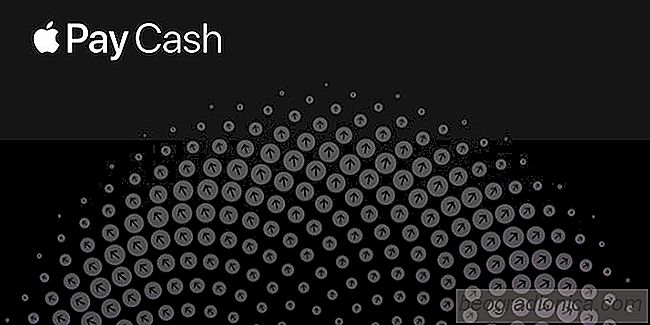
So stoppen Sie "Einrichten von Apple Pay" -Warnungen von anderen Apps
IOS 11.2 brachte Fehlerkorrekturen, aber auch Apple Pay Kasse. Mit Apple Pay Cash kÜnnen Sie Geld ßber iMessages senden und empfangen, und es war eines der Highlights, die Apple vorstellte, als iOS 11 vorgefßhrt wurde. Sie mßssen Apple Pay Cash nicht verwenden, wenn Sie nicht mÜchten. Tatsächlich ist es nur in einigen Ländern verfßgbar.